Page 1
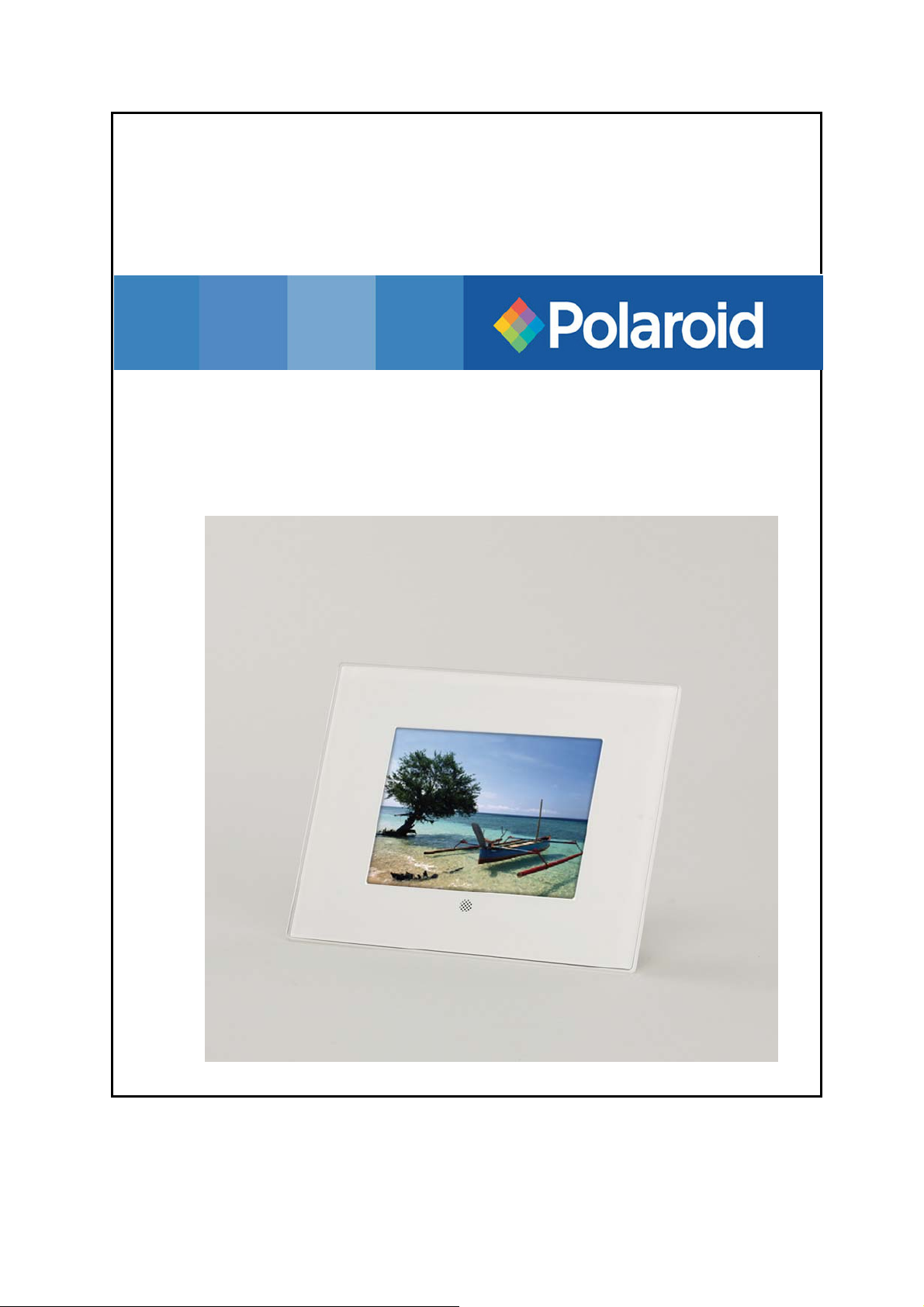
デジタルイメージフレーム
IDJ-0560
取扱説明書
20061101
Page 2
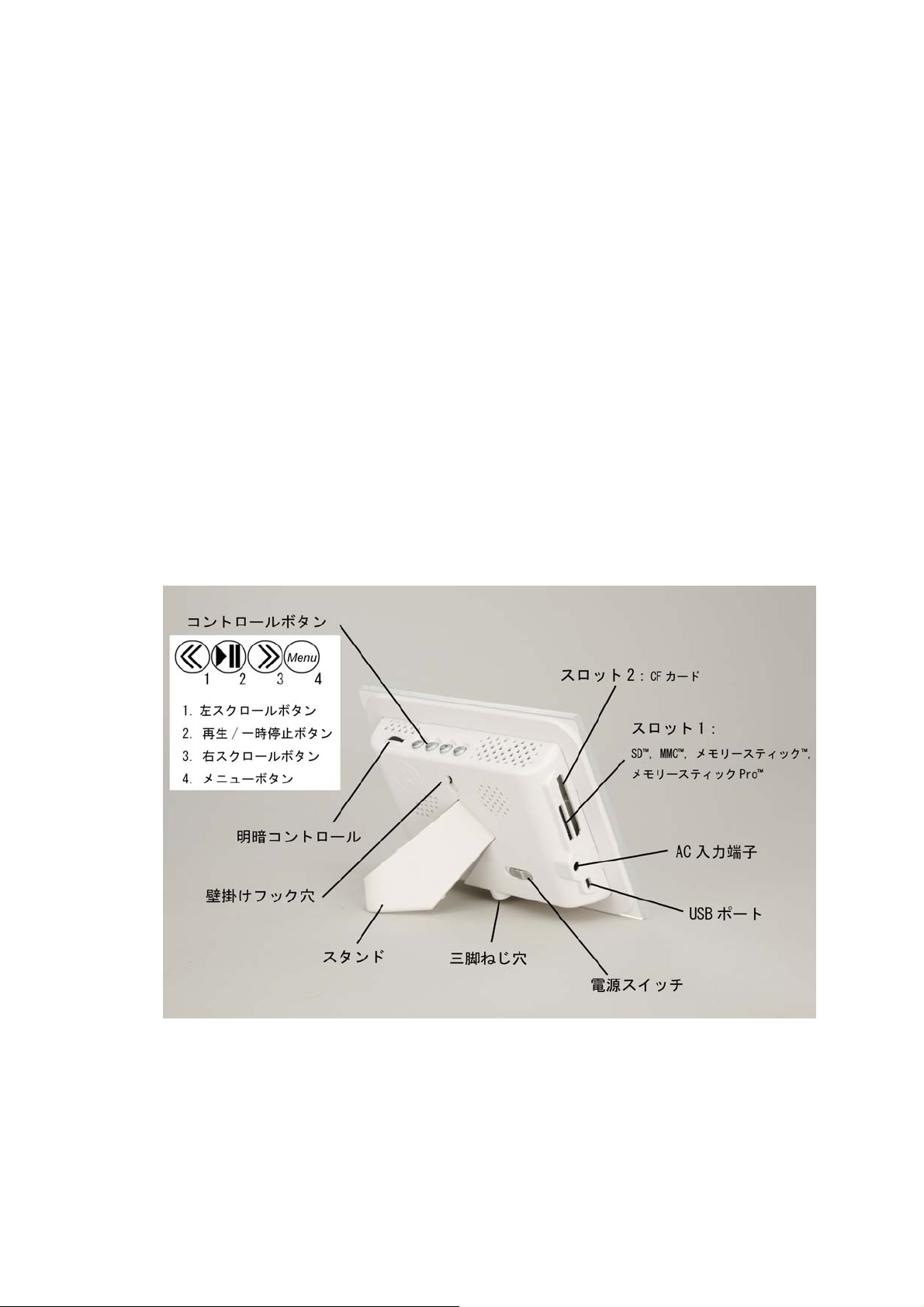
このたびはポラロイド5.6インチデジタルイメージフレームをお買い上げいただきありがとうござ
います。ご使用前に本書の注意事項、使用方法をよくお読みください。誤ってご使用になりま
すと、故障や人的被害の原因になることがありますのでご注意ください。また、本書は見やす
いところに保管ください。
キット内容
はじめに、以下のものがすべて含まれていることをご確認ください。
• デジタルイメージフレーム本体
• ACアダプタ
• リモコン
• 取扱説明書
• 保証書
各部の名称
<本体>
1
Page 3
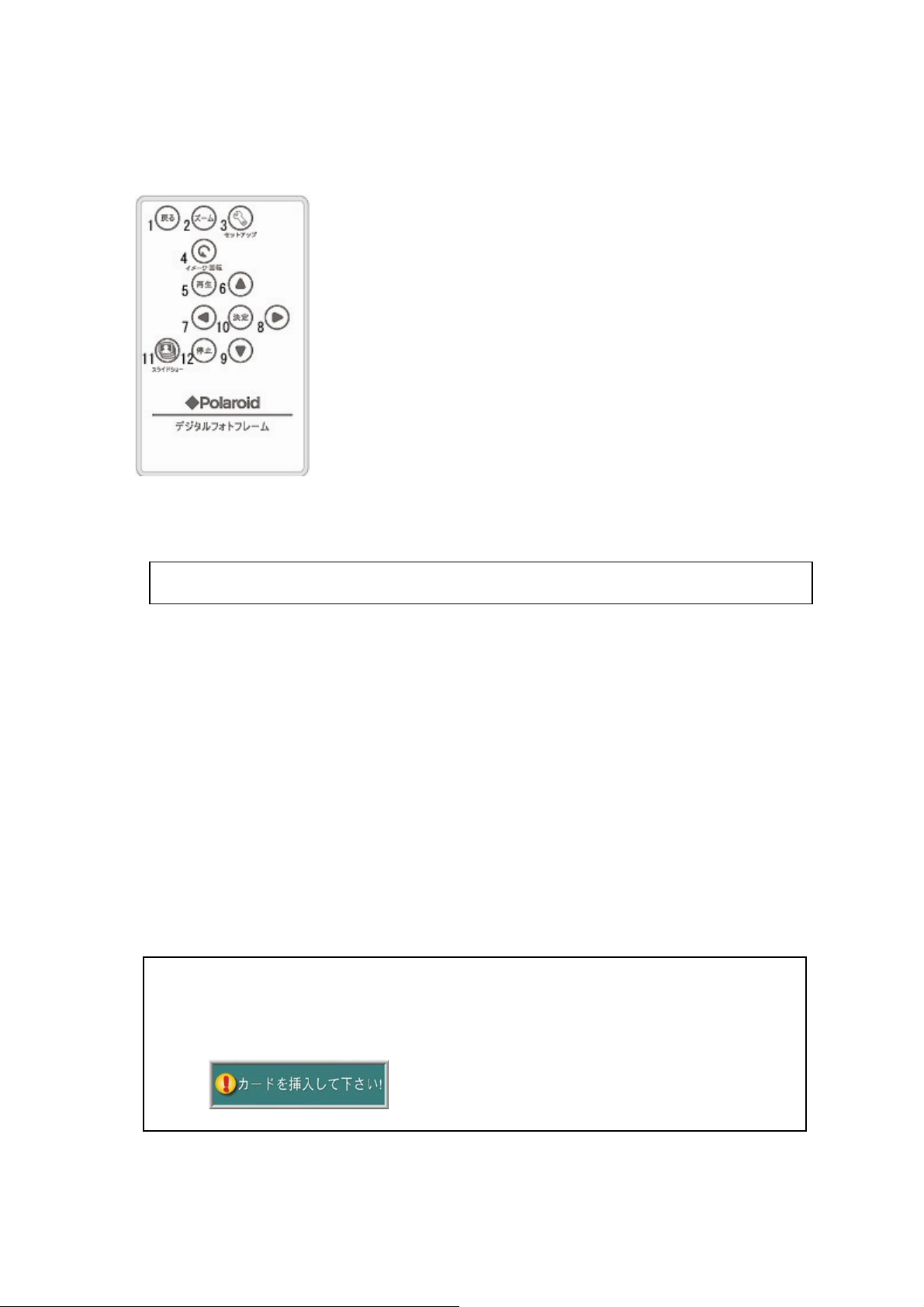
<リモコン>
1. 戻るボタン 画像再生中にサムネイル画面に戻るなど
ひとつ前の画面に戻ります
2. ズームボタン 表示している画像をズームアップできます
3. セットアップボタン 設定メニューを表示します
4. イメージ回転ボタン 表示している画像を右回りに90度ずつ回
させて表示します
5. 再生ボタン サムネイル画面から選択した画像を表示し
ます
6. 上スクロールボタン
7. 左スクロールボタン
8. 右スクロールボタン
9. 下スクロールボタン
10. 決定ボタン サムネイル画面やメニュー画面で選択し
た画像や項目を決定します
11. スライドショーボタン スライドショーを開始します
12. 停止ボタン 画像の再生を停止し、サムネイル画面に
戻ります
サムネイル画面とは…メディアに含まれる画像を縮小し一覧表示した画面のことです。また画像の
一覧ではなく、画像のファイル名の一覧が表示される画面を「ファイルリスト」とよびます。
* ファイル名に半角カタカナが使われている場合、本製品のファイルリストではファイル名は正しく表示されません。
6~9 のそれぞれのボタンで、サムネイル画
面に表示された画像やメニュー項目を選択
します
基本の操作
1. 本製品のAC入力端子にACアダプタのプラグを差し込みます
2. コンセントにACアダプタのもう一端のプラグを差し込みます
3. 画像の入ったメディアをそれぞれの適するスロットに入れてください
スロット 1 - SD™,MMC™, メモリースティック™, メモリースティック Pro™
スロット 2 - コンパクトフラッシュ™
4. 本体背面の電源スイッチをONの位置にして電源を入れます
ここで、メディアが挿入されていないと、下図のような「メディアを挿入して下さい!」とのエラーメッ
セージが表示されます。(以下、すべての操作ができません。)電源を切り、画像の入った対応す
るメディアを本体のスロットに入れて、再度電源を入れて下さい。
5. 電源が入ると自動的にスライドショーが開始されます
2
Page 4
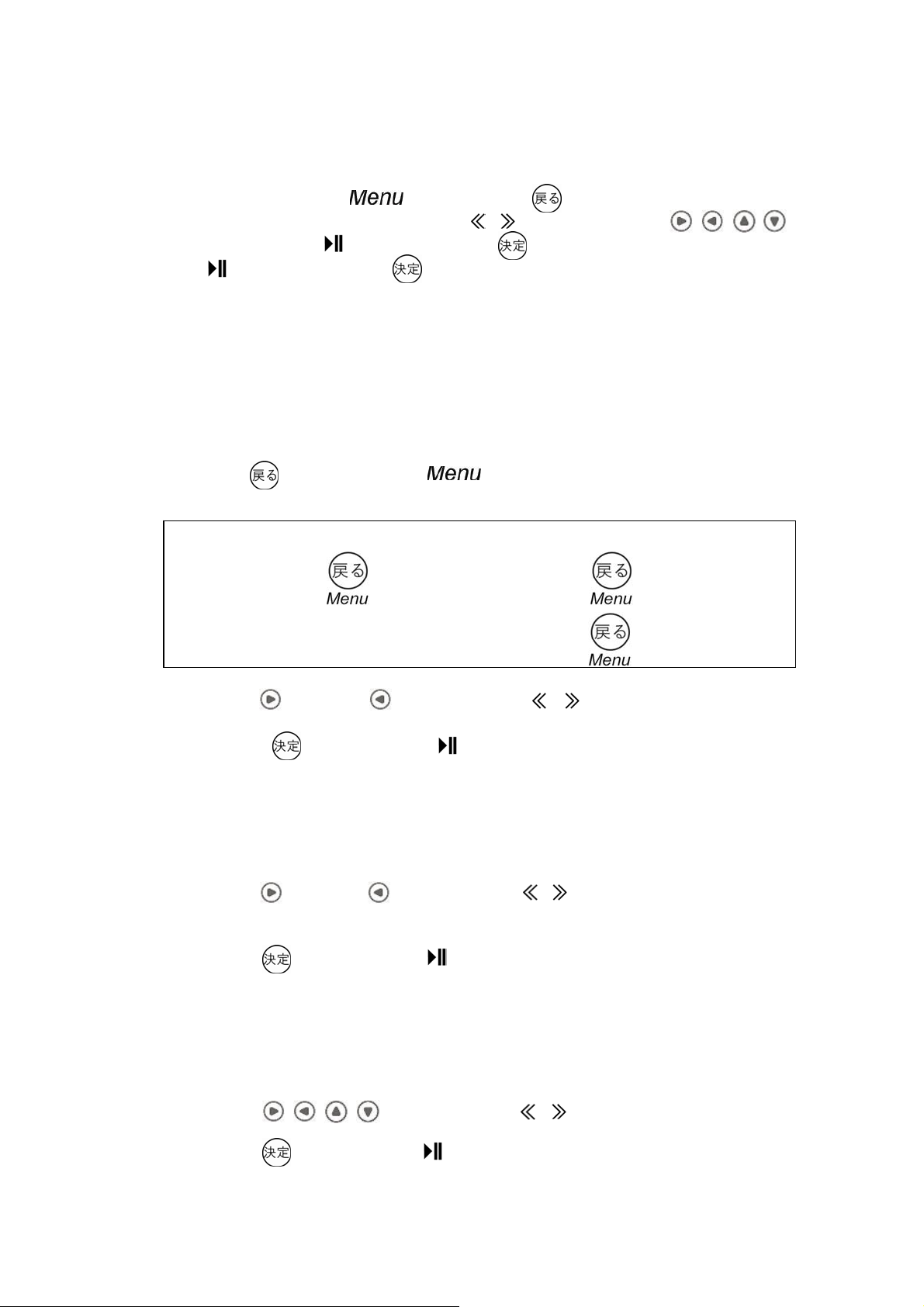
画像を1枚ずつ(スライドショーせずに)表示させる
スライドショー再生中本体の ボタンかリモコンの ボタンを押すと、サムネイル画面
が表示されますので、再生したい画像を本体の , ボタンまたはリモコンの , , ,
ボタンで選択し、本体の ボタンまたはリモコンの ボタンを押すと画像が表示されます。も
う一度、 ボタンまたはリモコンの ボタンを押すとスライドショーが再開されます。
① カード選択
1. 本体の電源を入れると、自動的にスライドショーが始まります
2. 画像を1枚ずつ(または同時に挿入されている他のメディアの画像を)表示するときは、リ
モコンの ボタンまたは、本体の ボタンを3回押して、「カード選択」画面を表
示します
画面は、以下のように変わります。
①スライドショー
3. リモコンの ボタンおよび ボタンまたは本体の , ボタンで表示したい画像が
入ったメディアを選択します
4. リモコンの ボタンまたは本体の ボタンを押し決定します
5. 「モード選択」画面が表示されます
→
②サムネイル画面
または
→
ファイルリスト
③モード選択
→
→ ④カード選択 →→
② モード選択
1. リモコンの ボタンおよび ボタンまたは本体の , ボタンで、「写真」または「ファ
イル」を選択します。「写真」を選択するとサムネイル画面、「ファイル」を選択するとファイ
ルリストが表示されます。
2. リモコンの ボタンまたは本体の ボタンを押し決定します
③ 画像の選択
1. (②で「写真」を選択した場合) サムネイル画面が表示されます
(②で「ファイル」を選択した場合) ファイルリストが表示されます
2. リモコンの , , ,, ボタンまたは本体の , ボタンで表示したい画像を選
択します
3. リモコンの ボタンまたは本体の ボタンを押すと、選択した画像が再生されます。
3
Page 5

本体コントロールボタンの使い方
画像再生時
前の画像に戻る
スライドショーを開始します
次の画像に進みます
1度押すとサムネイル表示、長押し(1秒間以上押す)するとメニュー画
面が表示されます
*スライドショー再生時は ボタンを1度押す以外の操作はできません。それ以外の
操作をするときは、本体の ボタン、リモコンの または ボタンを押してスライ
ドショーを終了してください。
カード選択 / モード選択 /サムネイル画面 / ファイルリスト表示時
1つ左の選択項目または画像へ移動します
選択項目や画像を決定します
1つ右の選択項目または画像へ移動します
1
つ前の画面へ戻る
* 画面は①カード選択→②モード選択→③サムネイル画面
または
ファイルリストの順に表示されます
メニュー画面表示時
ボタンを長押し(1秒間以上押す)するとメニュー画面が表示されます。解除するに
はリモコンの ボタンか本体の ボタンを押してください。
1つ上の選択項目へ移動します
選択
1つ下の選択項目へ移動します
戻る/メニュー設定の終了
4
Page 6

メニュー設定について
リモコンまたは本体のコントロールボタンで操作可能です。スライドショーモード実行時を除いて、
リモコンの (セットアップ)ボタンを押すか、本体の ボタンを1秒間押すと、メニュー
画面が表示されます。
メニュー項目 サブメニュー 設定できる内容
スライドショー効果
スライドショースピード
スライドショー開始*1
回転*2
ズーム*3
リセット
*1 リモコンの (スライドショー)ボタンでもスライドショーを開始することができます
*2 リモコンの (イメージ回転)ボタンでも同じ機能をお使いいただけます。また、このとき
-上記メニューから設定する場合:(本体) ボタン / (リモコン) ボタン
-リモコンの ボタンから設定する場合: ボタン
を押すと右回りに 90゜, 180゜, 270゜ の順に角度が変わります。
*3 リモコンの ボタンでも同じ機能をお使いいただけます。また、このとき
-上記メニューから設定する場合:(本体) ボタン / (リモコン) ボタン
-リモコンの ボタンから設定する場合: ボタン
を押すと 0x, 1x, 2x, 4x, 8x, 16x の順に倍率が変わります。
また、再生する画像のサイズによっては16x まで拡大できないか、ズーム機能がご使用に
なれないことがあります。
オフ
フェード
シャッター
クロスコム
マスク
煉瓦
ディゾルブ
ランダム
3 秒
5 秒
10 秒
30 秒
60 秒
オン シャッフル
オフ
-
-
-
-
スライドショー効果(画面の切り替わるパターン)
を選択します
スライドショーの再生間隔を選択します
スライドショー再生時にランダムに画像を再生し
ます
スライドショー再生を開始します
再生している画像を右回りに90°ずつ回転し
て表示します
選択した画像を拡大して表示します
出荷時の初期設定にリセットします
5
Page 7

USBケーブルでパソコンに接続する
デジタルイメージフレームの側面のUSBポートを使用し、市販のUSBケーブル(別売)とお使いのパ
ソコンと接続して、リムーバブルディスクとして使用することができます。
1. デジタルイメージフレームの電源を切ってください
2. USBケーブル(別売)でデジタルイメージフレームのUSB ポートとパソコンのUSBポートを接続し
ます
3. デジタルイメージフレームの電源を入れます
4. パソコンの「マイコンピュータ」フォルダに「リムーバブルディスク」が表示されます
5. パソコンとデジタルイメージフレームの間でファイルのコピーや削除等の操作ができます
【ご注意】
z タイプA(パソコン側)-ミニB(本製品側)タイプのUSBケーブルをご使用ください。
z デジタルイメージフレームに対応メディアが入っていないとこの機能は使えません
(「リムーバブルディスク」は表示されますが、ファイルのやり取りはできません)
z パソコンと接続している間は、画像の再生はできません。
z パソコンとの接続を取り外すときは、パソコンの「ハードウェアの安全な取り外し」等
の要領に従ってください。また、詳細はパソコンの取扱説明書をご参照ください。適
切に取り外されなかった場合、データの破損や消失の原因となることがありますの
で十分ご注意ください。
FAQ よくあるご質問/ ご使用上のヒント
Q: 他に再生できるフォーマットは何ですか?
A: デジタルイメージフレームはデジタルカメラなどで撮影されたJPEG 形式およびBMP形式の画像
のみ再生できます。また、インターネットからダウンロードされた画像を読み込むことはできませ
ん。
Q: スロットにメディア゙を差し込みましたが認識されません。
A: まず、ご使用のメディアがデジタルイメージフレームに対応するメディアであることをご確認くださ
い。次にメディアが正しいスロットに差し込まれているかご確認ください。次にカード選択画面が
表示されるまでメニューボタンを押してください。メディアが正しいスロットに差し込まれていれば、
メディアのアイコンが表示されます。
注意: デジタルカメラによってはJPEG、BMP以外のファイル形式で画像を保存することがあります。
詳しくはお手持ちのカメラの使用説明書をご覧ください。
Q: なぜ、ある画像はほかの画像よりも早く読み込むのですか?
A: 画素数の多い画像は読み込みに時間がかかります。画素数を少なくすると読み込み時間を短
くすることができます。
6
Page 8

お手入れについて
・清掃の際はスイッチを切ってください。
・液晶部、プラスチックケースに液体をかけないで下さい。
液晶パネルの清掃
1. やわらかく、目の粗くない布でスクリーンを拭いて、 ほこりやよごれを取り除いてください。
2. それでもまだよごれが取れない場合は、アンモニア、アルコールを含まないガラスクリーナ
ー等を少量使用し やわらかく、目の粗くない布で拭いてください。
プラスチックケースの清掃
1. やわらかく乾いた布で拭いてください。
2. 汚れが取れない場合アンモニア、アルコールを含まないクリーナー等を少量使用してくだ
さい。
フレームの清掃
やわらかく乾いた布を使用してください。
化学物質を含んだクリーナーは液晶パネルをはじめ デジタルイメージフレームを傷つける
可能性があります。 アンモニア、アルコールを含んだクリーナーは使用しないで下さい。
これらの薬品使用により起こりえた不具合については保証いたしかねます。
主な仕様
外形寸法
画素数(解像度) 320 X 234 ピクセル
輝度 300cd/m2
コントラスト比 150:1
電源
動作温度 0℃- 40℃
重量 約430g
対応フォーマット JPEG , BMP
対応メディア
付属品
184(w) x 155(h) x 35(d) mm
AC100~240V (50HZ/60HZ)
SD™カード, MMC™カード, コンパクトフラッシュ™, メモリースティック™,
メモリースティック Pro™
1. リモコン
2. AC アダプタ
3. 取扱説明書(本書)
4. 保証書
7
Page 9

アフターサポート
保証書の記入事項
本製品のパッケージには、保証書が同梱されております。お買い上げの際は必ず販売店よ
り購入日と販売店欄などの記入をお受けください。保証書は再発行いたしませんので大切
に保管してください。また、保証書には保証規定が記載されていますのでよくお読みくだ
さい。
本製品に関するお問い合わせ、およびサポートについては日本国内限定とさせていただき
ます。
サービスセンター 0120-103772
受付時間:月曜~金曜 午前9:00~12:00 午後1:00~5:00
(土・日・祝祭日および夏季休暇、年末年始を除く)
サービスセンターが通話中の場合は、誠に恐れ入りますが、しばらく経ってからおかけ直
しくださいますようお願い申し上げます。
【その他のご注意】
○ 本製品およびパソコンの不具合によりデータが破損、または消去された場合のデータ
の内容の補償に対し、当社では一切の責任を負えませんので、あらかじめご了承くだ
さい。
○ 本製品のご使用により生じたその他の機器やソフトの損害に対し、当社では一切の責
任を負えませんので、あらかじめご了承ください。
○ 本製品のご使用、または使用不能から生じる付随的な損害(事業の利益損失、中断な
どを含む)に対し、当社では一切の責任を負えませんので、あらかじめご了承くださ
い。
○ 本書記載の誤りなどについての補償はご容赦ください。
【液晶パネルについて】
● ベンジン、アルコール、静電気防止剤などを使用しないでください。
● 寒冷地でご使用になる場合、液晶画面が暗くなることがありますが故障ではありませ
ん。常温に戻ると回復します。
● 本製品は、高い品質管理の元に製造されておりますが、液晶のドット抜けおよび液晶
の色むらがでることがあります。これは液晶パネルの特性によるもので故障ではあり
ません。
● 液晶パネルや液晶パネルの周りを強く押さないでください。液晶パネルに強い圧力を
かけると、液晶の劣化や液晶パネルの故障の原因となることがあります。
● 液晶パネルを硬いものや先の尖ったもので押さないでください。液晶パネルが傷つく
おそれがあります。
● 液晶パネルを固い布や強い力で拭かないでください。液晶パネルの劣化や傷つける原
因となります。
8
Page 10

安全にお使いいただくために - ご使用上のご注意 -
本製品を正しく安全にお使いただくために、下記には重要な内容を記載しております。
あらかじめご理解されたうえで本文をお読みになり、記載事項をお守りください。
危険 この表示は、取り扱いを誤った場合、「死亡または重傷を負うこと」があ
る内容であり、危険発生の切迫度が高いことを示します。
警告 この表示は、取り扱いを誤った場合、「死亡または重傷を負う可能性」が
想定される内容を示します。
注意 この表示は、取り扱いを誤った場合、「人が損害を負う、物的損害発生の
可能性」が想定される内容を示します。
危険
● 本製品付属のケーブル類を首にかけてふざけたりしないでください。
窒息などの危険があります。小さなお子様のまわりにケーブル類を放置しないでくだ
さい。
● 分解・変形・改造・ご自分での修理をしないでください。
故障の原因になるばかりか、感電の危険があります。また、本製品には小さな精密部
品が内蔵されており、小さなお子様のまわりでは誤飲の危険があります。絶対にしな
いでください。
● 万一、煙が出ている、変なにおいや音がするなどの異常状態の場合は、すぐにACアダ
プターをコンセントから抜いてください。そのまま使用すると、火災・感電の原因と
なります。煙が出なくなるのを確認してサービスセンターに修理をご依頼ください。
● ACアダプターのコードが傷んでいる、発熱しているなど何らかの異常を感じましたら、
すぐに電源を切り、(発熱の場合)冷えるのを待って、コンセントから抜いてくださ
い。そのまま使用すると火災・感電の原因となります。
警告
● 本製品に水をかけたり、濡らしたり、極端に多湿・ほこりの多い場所での使用・保管
は避けてください。内部に水やほこりが入ると、感電や故障、火災の原因になります。
● 万一、内部に水や異物などが入った場合は、すぐにACアダプタをコンセントから抜い
てサービスセンターにご連絡ください。そのまま使用すると火災・感電の原因となり
ます。
● 万一、落下、破損した場合は、すぐにACアダプタをコンセントから抜いてください。
● 電源コードは、無理に曲げたり、ねじったり、束ねたりしないでください。
● 電源プラグ・コンセントの汚れやほこりは、定期的に掃除してください。
● 電源プラグは、100V~240V(家庭用)のコンセントに差し込んでください。
● 直流(DC)電源にACアダプタを接続しないでください。火災の原因となります。
● 濡れた手でコンセントの抜き差しをしないでください。感電の原因となることがあり
ます。
9
Page 11
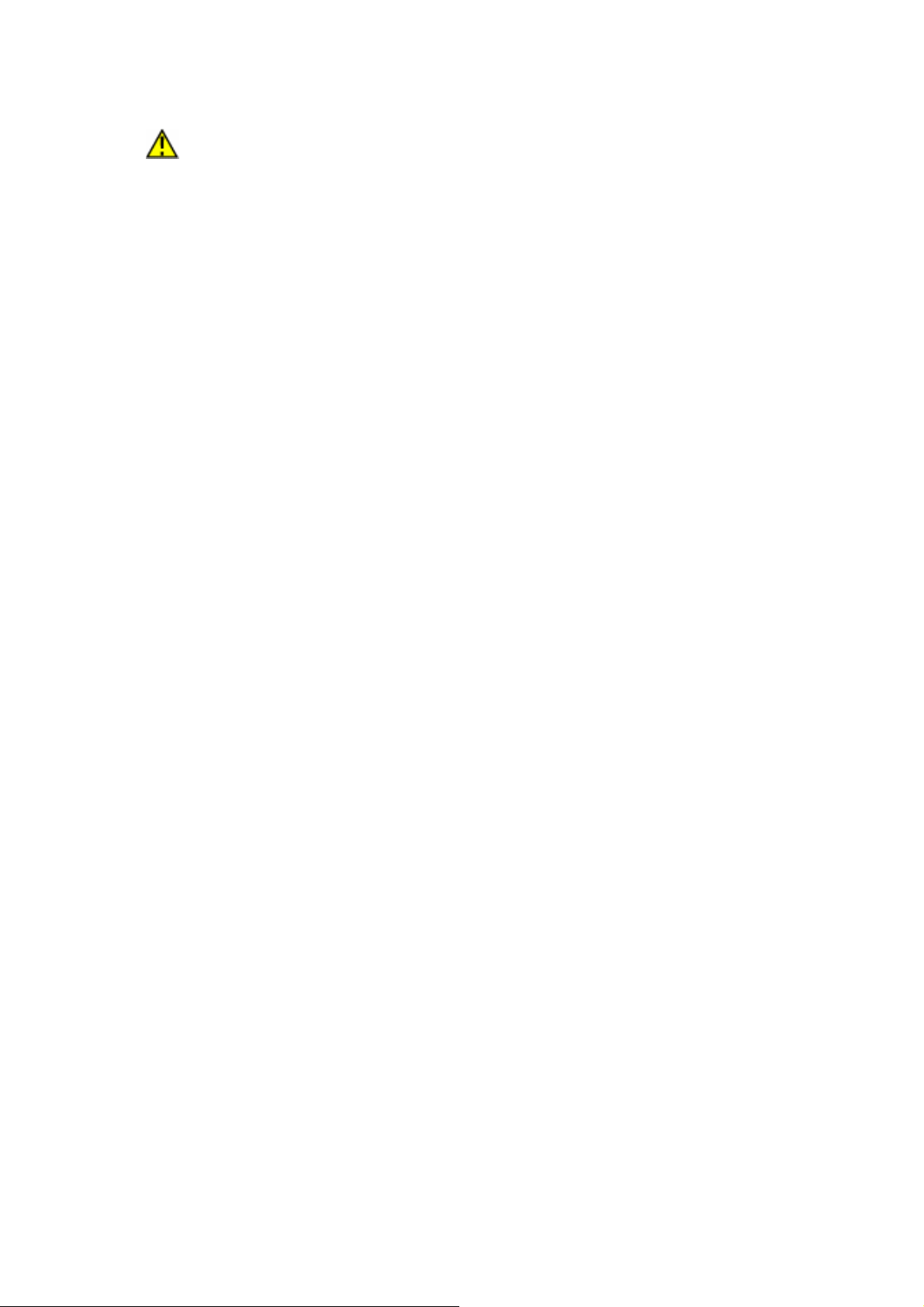
注意
● 画面の破損などにより、液体が漏れている時は、液体を飲んだり直接触れないでくだ
さい。
● 液晶画面を強く押したり、衝撃を与えたりしないでください。
● 液晶画面の汚れは、乾いた柔らかい布で、軽く拭いてください。
● 本体の汚れは、やわらかく乾いた布で軽く拭いてください。アルコール、ベンジンな
どは使用しないでください。
● お手入れの際は、安全のため、コンセントからACアダプタを抜いて行ってください。
● 直射日光が当たる所や、熱気具のそばなど、高温になる場所には製品を置かないでく
ださい。火災・感電の原因となることがあります。
● 本製品を布でおおったり、メモリーカードスロットをふさいだりしないでください。
● 本製品を移動させる際は、必ずACアダプタをコンセントから抜き、機器間の接続コー
ドなど外部の接続コードを外してから行ってください。コードが傷つき、火災・感電
の原因となることがあります。
● 電源コードを引っ張って抜かないでください。
● 本製品付属のACアダプタを使ってください。また、本製品以外には使わないでくださ
い。
● コンセントは、奥までしっかりと差し込んでください。
● ぐらついた台の上や傾いた所など不安定な場所に置かないでください。落ちたり、倒
れたりしてけがの原因となることがあります。
● 壁に掛けてご使用になる場合は、壁に十分な強度があることをご確認ください。壁の
強度が不足していると、本製品が落下して、故障やけがの原因となることがあります。
● 長期間ご使用にならないときは、ACアダプタをコンセントから抜いてください。
輸入発売元
日本ポラロイド株式会社
〒105-0001
東京都港区虎ノ門3-18-19 虎ノ門マリンビル
“Polaroid” および ロゴデザインは米国マサチューセッツ州ウォルサム市所在のポラロ
イドコーポレーションの登録商標です。
C
○
2006 Polaroid Corporation. All rights reserved.
10
